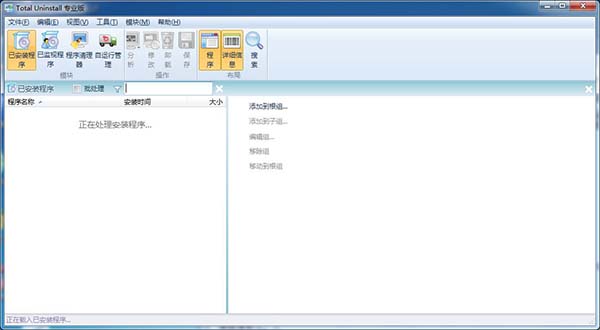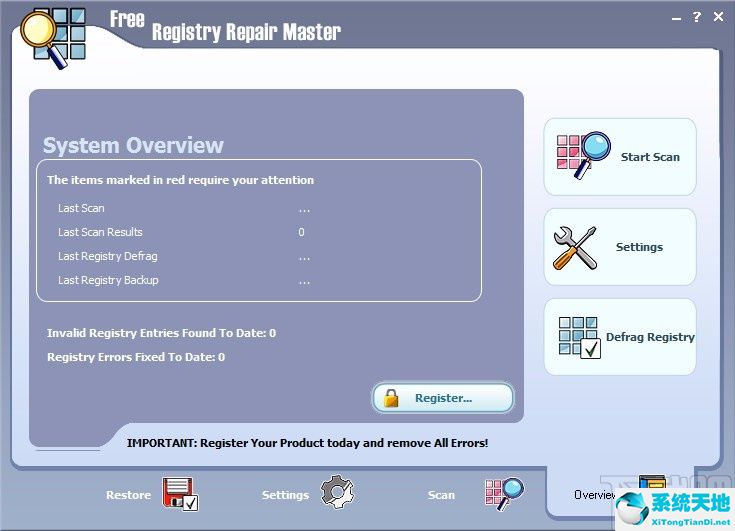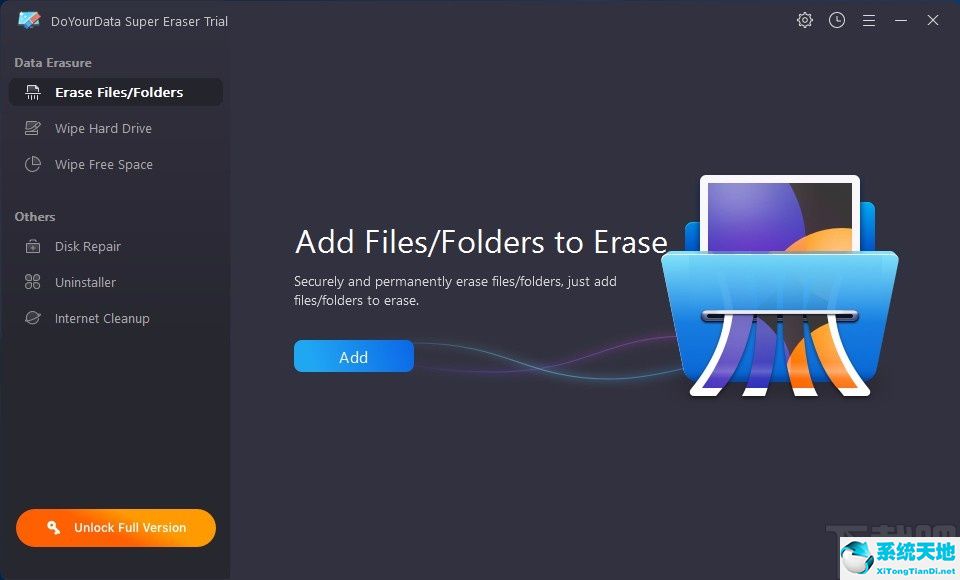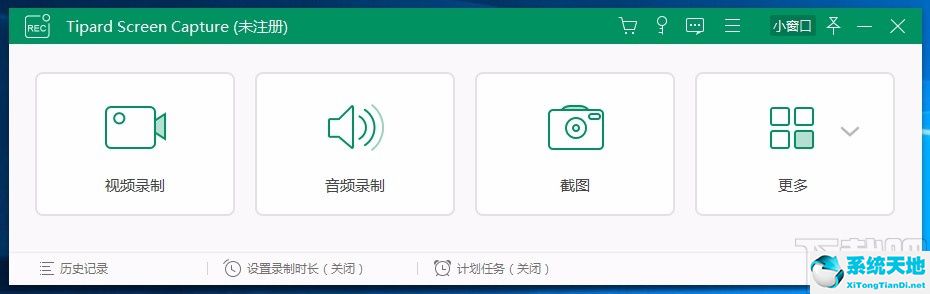很多朋友还不知道如何在Win10系统中找到流氓软件的源头,所以下面小编带来了在Win10系统中找到流氓软件源头的方法,有需要的朋友来看看吧。
Win10系统如何找到流氓软件的源头?在Win10系统中查找流氓软件来源的方法
1,' win R '开始运行,输入' mrt '回车打开,如图所示。
:  2.在弹出窗口中单击“下一步”,如图所示。
2.在弹出窗口中单击“下一步”,如图所示。
:  3.如图所示,选择“扫描类型”为“完全扫描”,然后单击“下一页”。
3.如图所示,选择“扫描类型”为“完全扫描”,然后单击“下一页”。
:  4.稍等片刻会给出扫描结果,如果有直接显示表示删除,如图。
4.稍等片刻会给出扫描结果,如果有直接显示表示删除,如图。

未经允许不得转载:探秘猎奇网 » win10系统怎么查找流氓软件源头文件(win10系统怎么查找流氓软件源头)

 探秘猎奇网
探秘猎奇网 autocad 2019破解(cad2019永久激活码最新)
autocad 2019破解(cad2019永久激活码最新) 钉钉取消自动登录怎么设置(微信电脑自动登录怎么设置)
钉钉取消自动登录怎么设置(微信电脑自动登录怎么设置)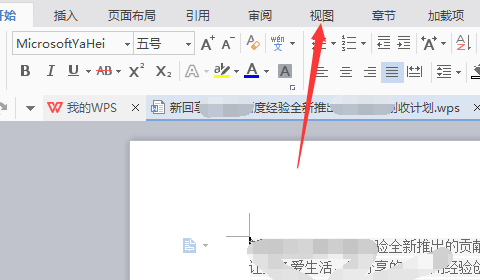 wps标尺怎么调出来(wps标尺怎么调出来图片)
wps标尺怎么调出来(wps标尺怎么调出来图片) 国家安全教育日是哪一天?为什么国家要设立安全教育日?
国家安全教育日是哪一天?为什么国家要设立安全教育日?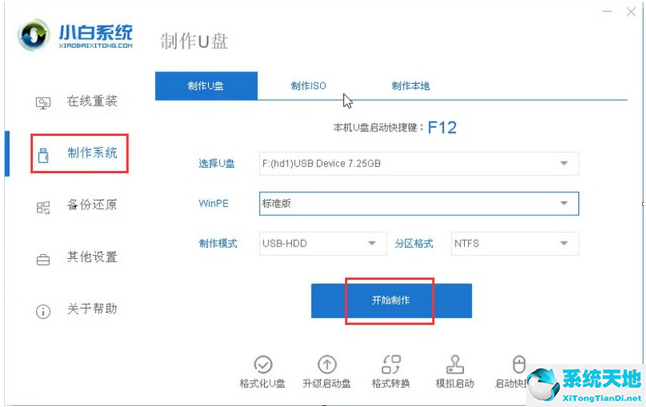 win7 pe重装(怎么用pe重装win7系统教程)
win7 pe重装(怎么用pe重装win7系统教程) 2万左右的电动四轮车,这些低速电动车适合全家人用
2万左右的电动四轮车,这些低速电动车适合全家人用 win11蓝牙图标不显示怎么办(win11图标盾牌怎么去除)
win11蓝牙图标不显示怎么办(win11图标盾牌怎么去除) Wps如何关闭广告推荐(wps2019怎么关闭广告)
Wps如何关闭广告推荐(wps2019怎么关闭广告)